9 sposobów naprawienia błędu Gboard przestał działać na iPhonie i Androidzie
Czy Gboard(Does Gboard) zawiesza się lub ulega awarii podczas pisania na iPhonie lub smartfonie z Androidem(Android) ? Czy Twój telefon ciągle wyświetla błąd „Niestety, Gboard się zatrzymał”? Z tego artykułu dowiesz się, jak przywrócić prawidłowe działanie Gboard(get Gboard working properly) .
Gboard może przestać działać(Gboard may stop working) na Twoim smartfonie, jeśli jest przestarzały lub niezgodny z aplikacją, z którą go używasz. Niska pamięć urządzenia, uszkodzone pliki pamięci podręcznej i tymczasowe problemy związane z systemem operacyjnym mogą również powodować nieprawidłowe działanie klawiatury.

Poniższe zalecenia powinny zapobiec awariom Gboard(Gboard) na iPhonie i urządzeniach z Androidem(Android) .
1. Zamknij ostatnio używane aplikacje
Zbyt wiele aplikacji działających aktywnie w tle pochłonie pamięć RAM(RAM) smartfona i spowoduje nieprawidłowe działanie niektórych aplikacji. Jeśli Gboard zawiesza(Gboard) się lub przestaje działać, zamknij aplikacje, których nie używasz, i monitoruj działanie Gboard .
Na urządzeniach z Androidem użyj aplikacji czyszczących innych firm(third-party cleaning apps) , aby zwolnić pamięć urządzenia, jeśli nadal występują błędy „ Gboard przestał działać” lub „Niestety Gboard się zatrzymał”.
2. Usuń i ponownie dodaj Gboard
Innym łatwym sposobem rozwiązania problemów z Gboard na urządzeniach z systemem iOS jest usunięcie i ponowne dodanie klawiatury na iPhonie.
- Wybierz Ustawienia(Settings) > Ogólne(General) > Klawiatura(Keyboard) > Klawiatury(Keyboards) i dotknij Edytuj(Edit) w prawym górnym rogu.

- Kliknij ikonę czerwonego minusa(red minus icon) obok Gboard, wybierz Usuń(Delete) , kliknij Gotowe(Done) , aby kontynuować.

- Na koniec wybierz Dodaj nową klawiaturę(Add New Keyboard) i wybierz Gboard w sekcji „Klawiatura innych firm”.
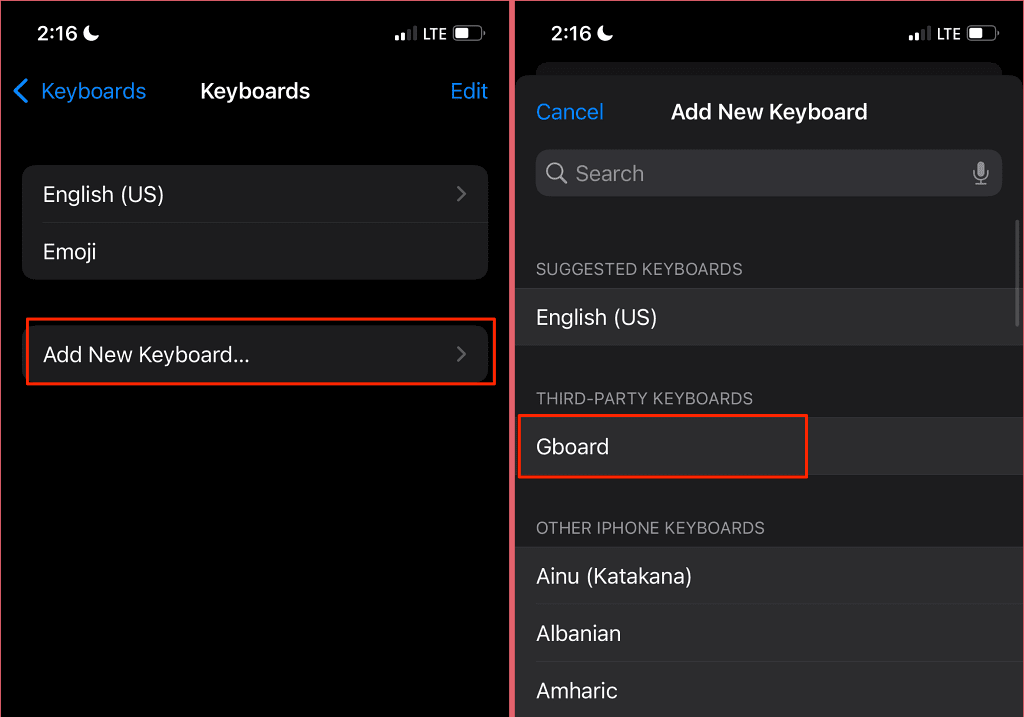
Spróbuj wpisać dowolną aplikację i sprawdź, czy Gboard działa bez nienormalnych awarii. Pamiętaj, że po usunięciu i ponownym dodaniu klawiatury może być konieczne ręczne przełączenie na Gboard .
Podczas pisania dotknij ikony kuli ziemskiej(globe icon) w lewym dolnym rogu iPhone'a, aby przełączyć się na Gboard . Co więcej(Better) , dotknij i przytrzymaj ikonę kuli ziemskiej(globe icon) i wybierz Gboard .

3. Wymuś zamknięcie Gboard
Wymuszone zamknięcie Gboard może naprawić błąd „Niestety, Gboard się zatrzymał” i przywrócić klawiaturę do normalnego stanu w Androidzie(Android) . Operacja zakończy działanie klawiatury i wszystkich powiązanych procesów w tle. Gboard uruchomi się od nowa i prawdopodobnie będzie działać bez wyrzucania błędu „Niestety, Gboard się zatrzymał”.
Naciśnij i przytrzymaj ikonę Gboard, wybierz Informacje o aplikacji(App info) , kliknij Wymuś zatrzymanie(Force Stop) i wybierz OK w potwierdzeniu.

Następnie(Afterward) spróbuj wpisać w dowolnej aplikacji lub polu tekstowym i sprawdź, czy Gboard działa bez problemu.
4. Zaktualizuj GBBoard
GBoard może czasami ulec awarii, jeśli jest nieaktualny lub jeśli wersja zainstalowana w telefonie zawiera błędy. Kilku użytkowników Androida(Android) w tym wątku społeczności pomocy Androida(Android Help Community thread) powstrzymało Gboard przed awarią, aktualizując klawiaturę.
Otwórz sklep z aplikacjami swojego urządzenia ( Sklep Play(Play Store) dla Androida lub App Store dla iOS) i zaktualizuj GBoard do najnowszej wersji.

5. Wyczyść pamięć podręczną(Cache) i dane aplikacji Gboard(App Data)
Usunięcie plików tymczasowych (lub danych z pamięci podręcznej) Gboard zwolni marnowane miejsce, rozwiąże problemy z pamięcią i rozwiąże problemy powodujące awarię klawiatury. Dane pamięci podręcznej Gboard możesz wyczyścić w menu Ustawienia(Settings) lub użyć aplikacji czyszczących innych firm(third-party cleaning apps) .
- Naciśnij i przytrzymaj ikonę aplikacji Gboard i wybierz Informacje o aplikacji(App info) .
- Wybierz Pamięć i pamięć podręczną(Storage & cache ) , a następnie Wyczyść pamięć podręczną(Clear Cache) .

Używaj Gboard(Use Gboard) przez kilka minut i monitoruj jego działanie. Jeśli Gboard nadal się zatrzymuje, przejdź do następnego kroku, aby usunąć dane klawiatury.
- Wybierz Wyczyść pamięć(Clear Storage) i wybierz OK w monicie o potwierdzenie.

Wyczyszczenie pamięci Gboard spowoduje zresetowanie motywu klawiatury, słownika niestandardowego, nauczonych słów i innych konfiguracji.
Jeśli Gboard ciągle się zatrzymuje podczas korzystania z określonej aplikacji, prawdopodobnie występuje konflikt między obiema aplikacjami. Zamiast tego rozważ wyczyszczenie danych z pamięci podręcznej aplikacji. Dodatkowo zaktualizuj problematyczną aplikację w Sklepie Play(Play Store) .
6. Sprawdź dostęp(Gboard Access) i uprawnienia Gboard(Permission)
W systemie iOS musisz przyznać uprawnienia Gboard , aby korzystać ze wszystkich funkcji klawiatury. Jeśli GBoard (lub niektóre z jego funkcji) przestanie działać na Twoim iPhonie, upewnij się, że aplikacja ma pełny dostęp do Twoich danych.
Uwaga:(Note:) chociaż Google twierdzi, że przyznanie Gboard pełnego dostępu wysyła tylko dane z wyszukiwarek Google(Google Searches) do Google , Apple ostrzega, że pełny dostęp do danych pozwala Google przechwycić wszystko, co wpisujesz lub wpisałeś wcześniej – adresy, informacje o karcie kredytowej i inne dane osobowe. Warto również zauważyć, że dane wprowadzane głosowo przez mikrofon Gboard są wysyłane do Google w celu transkrypcji.
- Otwórz Ustawienia(Settings) > Gboard i wybierz Klawiatury(Keyboards) .
- Włącz opcję Zezwól na pełny dostęp(Allow Full Access) i wybierz opcję Zezwalaj(Allow) w monicie o potwierdzenie.
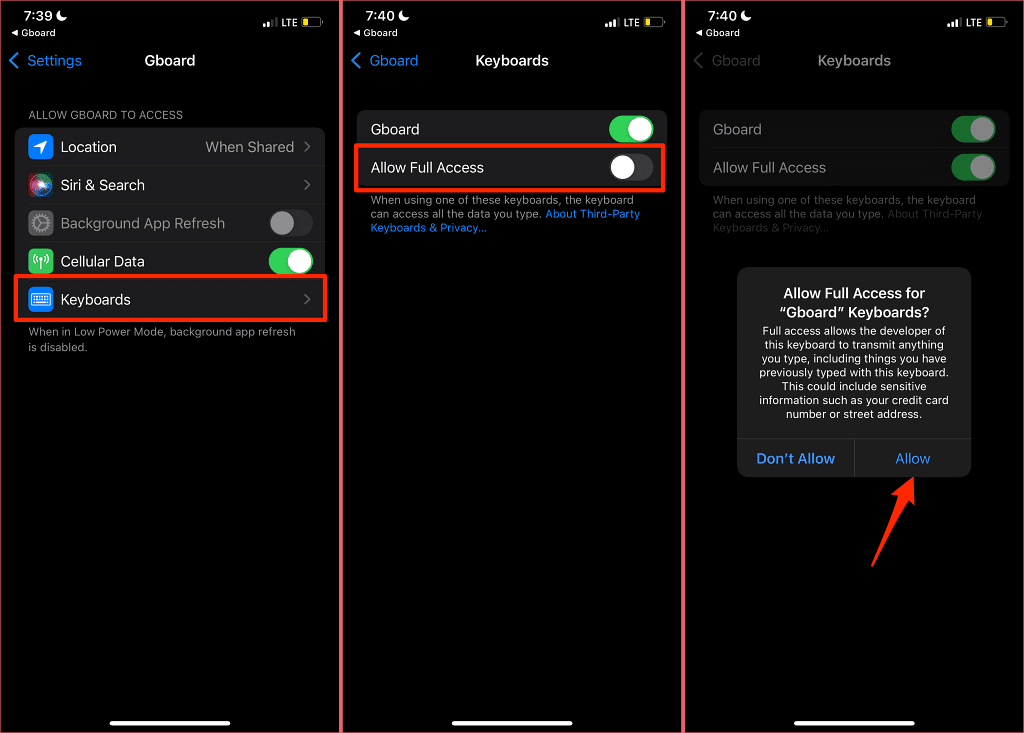
Jeśli Gboard ma już pełny dostęp do danych na iPhonie lub iPadzie, wyłącz opcję Zezwól na dostęp(Allow Access) i włącz ją ponownie.
7. Uruchom ponownie telefon
Spowoduje to odświeżenie systemu operacyjnego urządzenia, zwolnienie pamięci RAM(RAM) i usunięcie błędów systemowych powodujących awarię Gboard .
Naciśnij i przytrzymaj przycisk power/lock button na smartfonie z Androidem(Android) i wybierz Uruchom ponownie(Restart) w menu zasilania.

Aby ponownie uruchomić iPhone'a, wybierz Ustawienia(Settings) > Ogólne(General) > Wyłącz(Shut Down) . Przeciągnij suwak, aby wyłączyć(slide to power off) suwak w prawo i poczekaj minutę, aż iPhone całkowicie się wyłączy.

Naciśnij i przytrzymaj przycisk boczny/zasilania, aby ponownie uruchomić urządzenie i sprawdzić, czy później Gboard działa poprawnie.
8. Zainstaluj ponownie Gboard
Nadal nie możesz korzystać z klawiatury Google ? Usuń Gboard(Delete Gboard) z urządzenia i ponownie zainstaluj klawiaturę od podstaw. Odinstalowanie Gboard(Gboard) może nie być możliwe, jeśli jest to domyślna (lub jedyna) klawiatura w smartfonie z Androidem(Android) .
Naciśnij i przytrzymaj ikonę Gboard(Gboard icon) na ekranie głównym, wybierz Usuń aplikację(Remove App) i wybierz Usuń aplikację(Delete App) po potwierdzeniu.
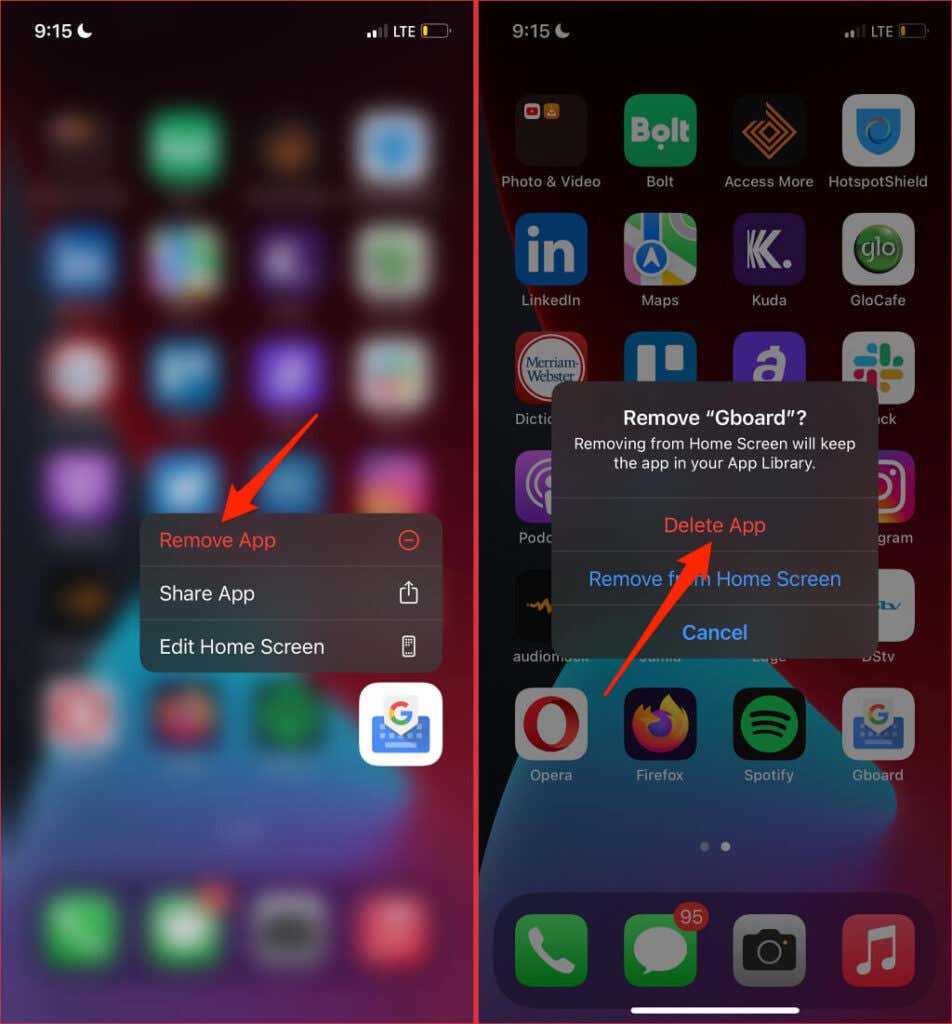
Możesz też długo nacisnąć ikonę Gboard w Bibliotece aplikacji(App Library) , wybrać Usuń aplikację(Delete App,) i wybrać Usuń(Delete) w monicie.

Zainstaluj ponownie Gboard ze Sklepu Play(Play Store) (dla Androida(Android) ) lub App Store (dla iOS) i sprawdź, czy to rozwiąże problem.
9. Zaktualizuj swój telefon
Wiele aplikacji ma wymagania dotyczące systemu operacyjnego. Chociaż wymagania programowe Gboard różnią się w zależności od urządzenia, chcesz się upewnić, że urządzenie jest aktualne. Zagwarantuje to optymalną wydajność i pełny dostęp do funkcji Gboard.
Połącz smartfon z systemem Android(Android) z Internetem przez komórkową transmisję danych lub Wi-Fi , przejdź do opcji Ustawienia(Settings) > System > Zaawansowane(Advanced) > Aktualizacja systemu(System Update) , a następnie dotknij Sprawdź aktualizacje(Check for updates) .

Aby zaktualizować iPhone'a, otwórz aplikację Ustawienia(Settings) i przejdź do Ogólne(General) , wybierz Aktualizacja oprogramowania(Software Update) , a następnie wybierz Pobierz i zainstaluj(Download and Install) .
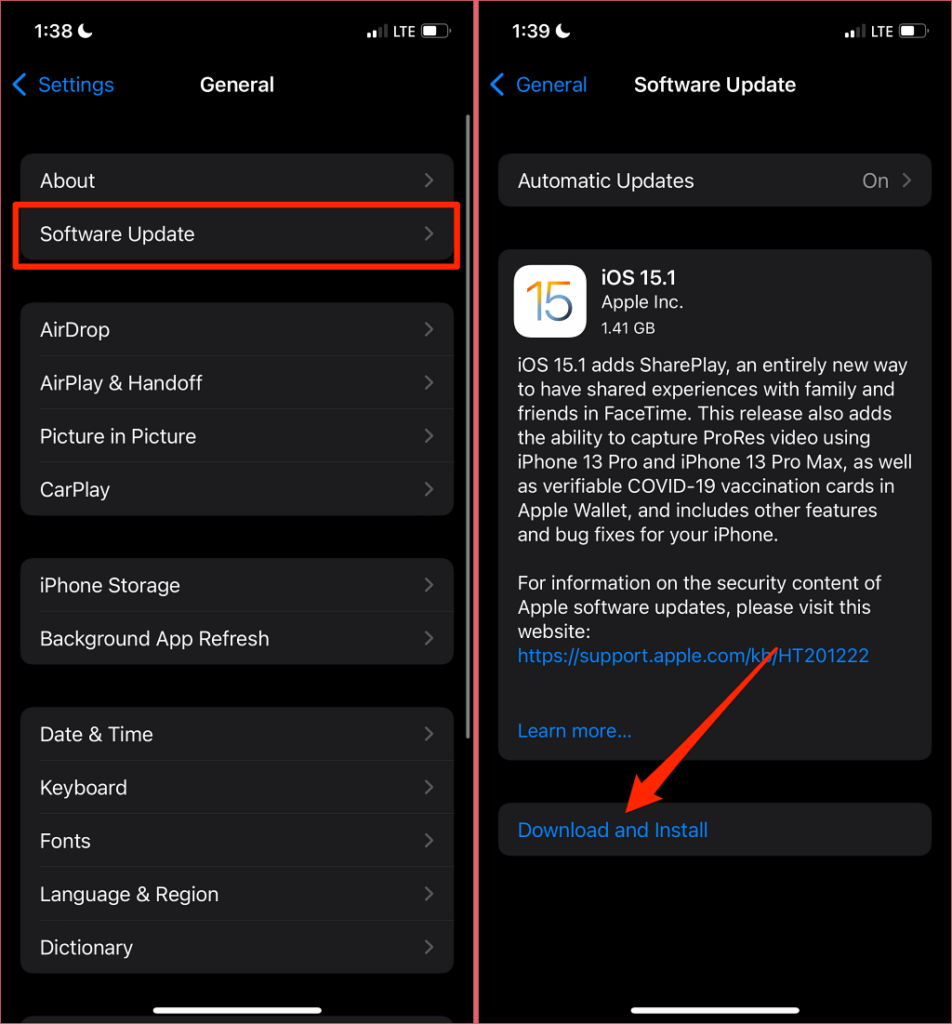
Droga do stabilnego Gboard
Ponownie te rozwiązania rozwiązały problemy z Gboard dla wielu użytkowników Androida(Android) i iPhone'a. Jeśli Gboard nadal się zatrzymuje pomimo wypróbowania tych rozwiązań, zgłoś problem do Google za pomocą formularza opinii na temat Gboard .
Uruchom aplikację Gboard na iPhonie i wybierz opcję Opinia(Feedback) . Na urządzeniach z Androidem otwórz Gboard , kliknij ikonę menu z trzema kropkami(three-dot menu icon) w prawym górnym rogu i wybierz Pomoc i opinie(Help & feedback) .

Wpisz(Type) szczegóły problemu w oknie dialogowym i wyślij opinię do Google .
Related posts
7 najlepszych sposobów na naprawę kodu błędu Netflix UI-113
Jak naprawić błąd „Google Keeps Stopping” na Androidzie?
Jak naprawić błąd certyfikatu bezpieczeństwa na Androidzie?
8 sposobów na naprawę „Kurza twarz!” Błąd awarii strony w przeglądarce Chrome
7 najlepszych sposobów na naprawę kodu błędu Netflix: M7053-1803
Jak naprawić oczekiwanie na ten błąd wiadomości na WhatsApp
Jak naprawić błąd „Niezarejestrowany w sieci” na Androidzie?
5 najlepszych sposobów naprawy „Operacja nie powiodła się z błędem 0x0000011B” w systemie Windows
Jak naprawić kod błędu Roblox 279?
Napraw błąd „Plik jest zbyt duży dla docelowego systemu plików”
Jak naprawić błąd „Windows nie był w stanie ukończyć formatu”?
Jak naprawić błąd „Ochrona zasobów systemu Windows nie może wykonać żądanej operacji”?
Jak naprawić kod błędu Netflix UI-800-2?
6 sposobów na naprawienie kodu wynikowego VirtualBox: E_FAIL (0x80004005) Błąd w systemie Windows
Android Auto nie działa? 11 sposobów, aby to naprawić
Jak naprawić błąd „System Windows nie może znaleźć sterownika karty sieciowej”
Napraw błąd „Windows nie mógł automatycznie wykryć ustawień proxy tej sieci”
6 najlepszych sposobów na naprawienie problemu z czarnym ekranem Minecraft Launcher
Napraw „Wykryto nieobsługiwane urządzenie sieci bezprzewodowej. System zatrzymany” Błąd
Jak naprawić kod błędu systemu Windows 0x80070005?
